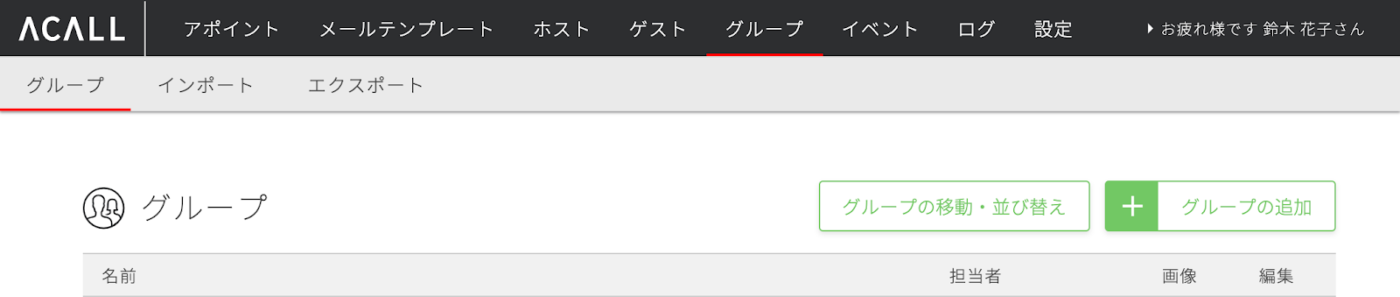グループ(部署)を登録する
ACALLは管理画面から社内の部署やチームなどのグループの追加/削除、またグループの階層化することができます。この機能により、変化の激しい組織改編にも柔軟に対応し、拡張性と保守性を兼ね備えています。以下にグループ追加の設定手順をご紹介します。
この記事の目次
グループの追加を選択する
管理画面にログイン後、黒帯のメインタイトルにある「グループ」を選択し、灰色のサブタイトルの「グループ」を選択します。次に、をクリックします。
新規グループの設定を行う
新規グループの追加が表示されます。グループの名前を入力し、最後にをクリックして完了です。グループ一覧に作成したグループが表示されます。また、以下の機能を利用することで、自社に合わせた受付フローを構築できます。
- 画像:アイコン画像を挿入することで、iPad上のACALL RECEPTIONにも画像が反映されます。
- デバイス表示:iPad上での表示/非表示を選択できます。グループとしては登録するが、゙機密性の高いプロジェクトのため非表示にするというような運用ができます。
- 呼び出し:iPad上での呼び出しを制御することができます。◯◯本部は呼び出しを行わないようにする、という運用ができます。
- 通知の設定:グループ通知がチャットツールなどで受け取れます。画像はSlackを利用の場合の表示です。
グループの移動・並び替えを行う
複数のグループを作成した際、グループの移動・並び替えを行うことができます。まず、「グループの移動・並び替え」をクリックします。次に、移動・並び替えをしたいグループをドラッグ&ドロップで移動します。移動したい場所にカーソルを合わせると、枠線が緑色に点滅します。全ての移動・並び替えが完了したら、最後にをクリックします。
移動・並び替え結果を確認する
最後に移動・並び替え内容が反映されているか確認し、終了です。
この記事は役に立ちましたか?
Let us know if you liked the post. That’s the only way we can improve.